<<注意>>
本記事は、Secure Workload (Tetration) 2.2.1.x 以降の バージョンについての情報となります。
バージョン 2.1.1.x 以前は取得方法が一部異なりますため、以下の記事をご参照ください。
[Tetration] (Ver. 2.1.1.x 以前) Technical Support Data の生成と取得方法
https://supportforums.cisco.com/t5/-/-/ta-p/3293940
また、Secure Workload G2 (UCSC220M5ベース)、かつTetration OS version 3.2.x, 3.3.x である場合、 CSCvs17629 に該当し、本方法でのsnapshot収集は出来ませんのでご注意ください。
[概要]
Tetrationにおいて、ノード前面の各種ステータスLEDや、パワーサプライ, HDD自体のAmber LEDが点灯するなど、ハードウェア障害が疑われる場合には、詳細確認のためにTechnical Support Data (Tech Support)の取得を依頼させて頂く場合があります。以下の手順に従って、対象ノードのTech Support を作成&取得してください。
尚、Site Admin の権限のみですと取得が出来ませんので、必ず、"Customer Support"のRoleを持ったユーザーでログインをして操作してください。
ログインしているユーザーのRole確認は、以下の操作で行うことができます。
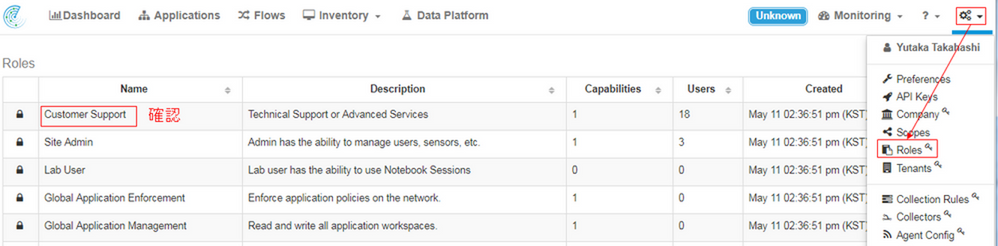
[手順概要]
(1)対象ノードのCIMC IP アドレスの確認。
(2)Exploreの画面へアクセス。
(3)Exploreから、対象ノードのCIMCに対し、ping疎通が可能か確認。
(4)Exploreから、get_cimc_techsupportコマンドを実施し、5分ほど待つ。複数あるtsdbBosunGrafana インスタンスの何れかにTech Support が作成される。
(5)Snapshots画面へアクセスし、取得対象hostにtsdbBosunGrafanaX(39RUはX=1~3, 8RUはX=1と2)全インスタンスを指定し、snapshotを作成、ダウンロードする。
(6)\tet-snapshot\tsdbBosunGrafana-X\local\logs(Xは任意の数字)以下に生成されているため、順番に確認していくと、cimc_techsupport_<Serial Number>.tar.gz というTech Support ファイルが確認できる。
[手順詳細]
(1) 対象ノードのCIMC IP アドレスの確認
Maintenance -> Cluster Status より、対象ノードが表示されている行の任意の箇所をクリックすると、CIMC IP 情報を含むノード情報が表示されます。以下の例では、FCH21xxxxxxというシリアル番号を持つノードの情報を示しております。
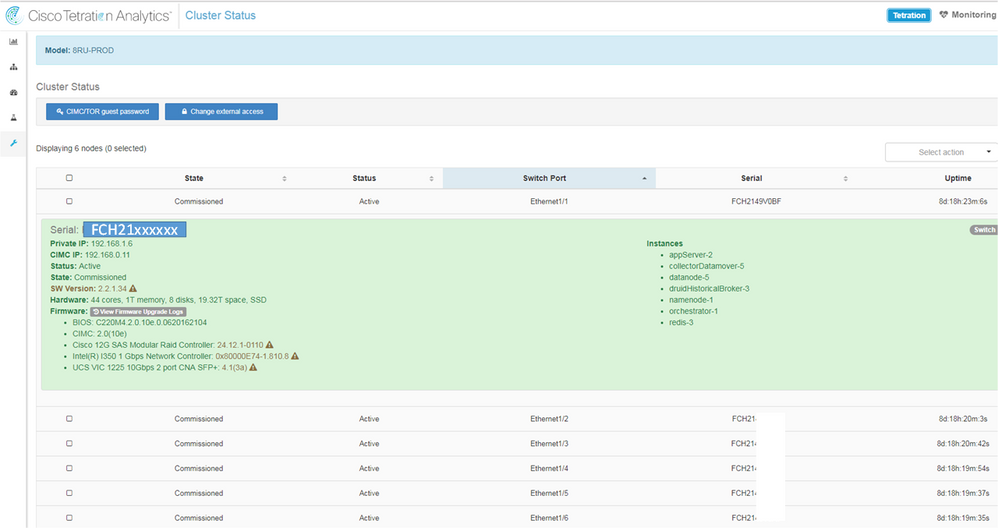
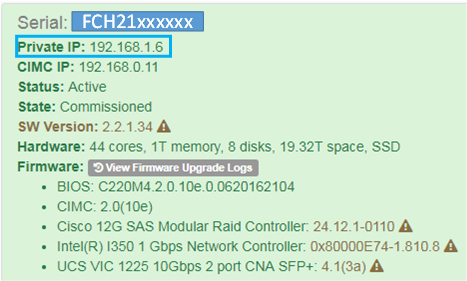
Tech-support の取得には、Private IP 192.168.1.6 を使用します。
[注意]
techsupport を取得したい該当ノードにおいて、ハードウェア・ソフトウェア障害により、ノードOSが
起動出来ずにInactiveな状態である場合でも、CIMCは動作していてトラブルシュートに必要なtechsupport の
取得が可能である場合が多々あります。この場合、以降の手順にあるpingやget_cimc_techsupport といった
コマンドをInactiveなノードからは実行できませんが、他の任意なActive ノードのシリアル番号もしくは
Private IP をコマンド発行元のノードとして指定して実行することが可能です。

(2) Explore 画面へアクセスします。
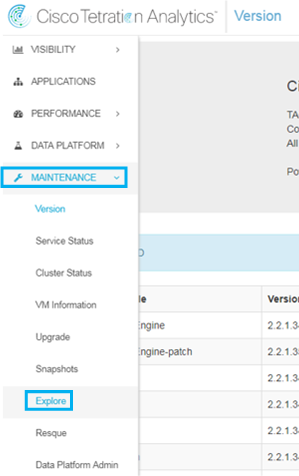
(3) Exploreから、対象ノードのCIMCに対し、ping疎通が可能か確認します。
POST シリアル番号 ping?args=<CIMC IP>
pingが通りませんと、Tech Support は生成できません。
[注意]
該当ノードがInactiveな場合、ping がOSから実行出来ないため、他のActiveなノードの
シリアル番号を入力してお試しください。
CIMC IP は、変わらずInactiveな該当ノードのものを指定します。
Inactive なノードの CIMC IP を a.a.a.a, シリアル番号を FCHAAAA, Active なノードの
シリアル番号をFCHBBBB としますと、以下のような実行結果となります。
(ping失敗) POST FCHAAAA ping?args=a.a.a.a
(ping成功) POST FCHBBBB ping?args=a.a.a.a
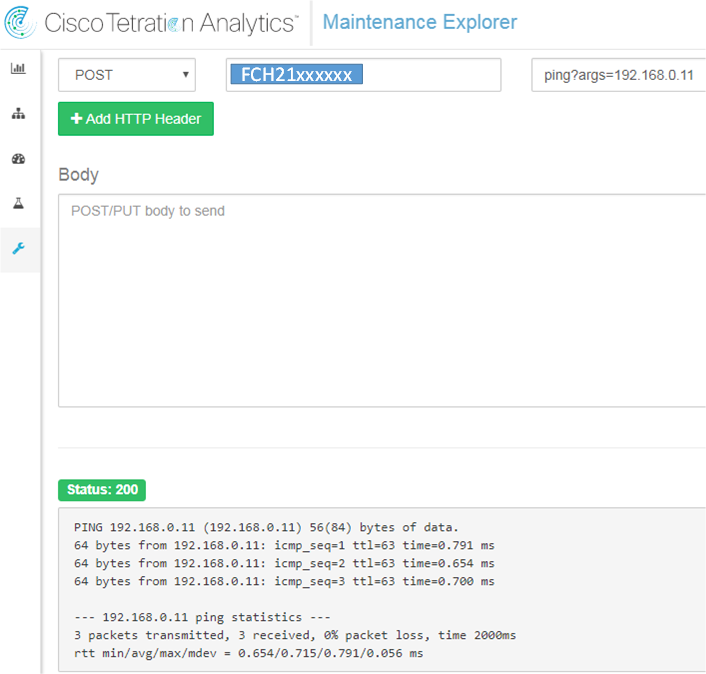
(4) Exploreから、get_cimc_techsupportコマンドを実施し、10分ほど待ちます。バージョンによりコマンドが一部変わりますのでご注意ください。
また、UCSサーバのように、生成の進捗情報は表示されませんのでご注意ください。
POST <Bare Metal Node Private IP> get_cimc_techsupport?args=Private IP
[注意]
techsupportファイルを取得したい該当ノードがInactiveな場合、以下のように入力をしてください。
POST "Active な Bare Metal Node の Private IP もしくは シリアル番号" get_cimc_techsupport?args=Private IP(Inactiveな該当ノードのIP)
Inactive なノードの Private IP を x.x.x.x, シリアル番号を FCHXXXX
Active なノードの Private IP を y.y.y.y, シリアル番号を FCHYYYY
としますと、以下のようになります。
(失敗)
POST x.x.x.x get_cimc_techsupport?args=x.x.x.x
POST FCHXXXX get_cimc_techsupport?args=x.x.x.x
(成功)
POST y.y.y.y get_cimc_techsupport?args=x.x.x.x
POST FCHYYYY get_cimc_techsupport?args=x.x.x.x
argsで指定する取得対象は、Inactiveなノードの Bare Metal Private IP を指定しますが、
実際はそのノードの CIMC IP へアクセスするため、techsupport が取得出来ます。
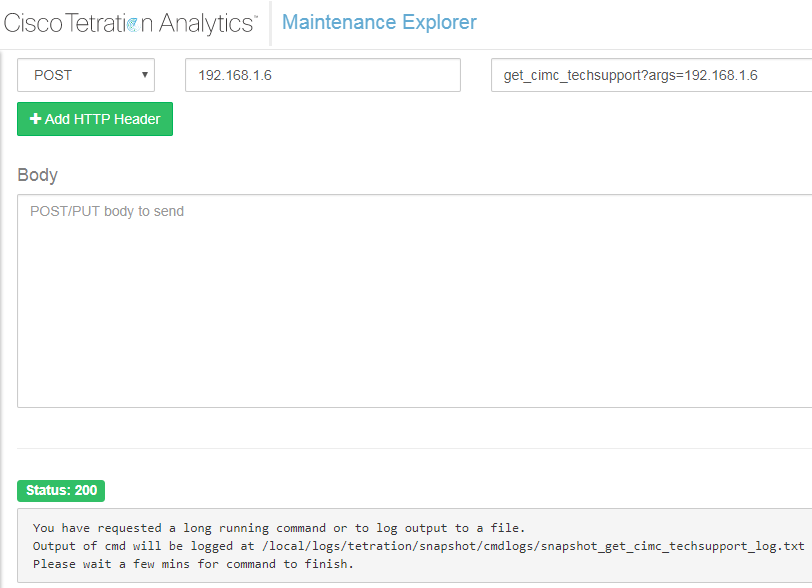
(5) 手順(4)で表示された実行ログ "/local/logs/tetration/snapshot/cmdlogs/snapshot_get_cimc_techsupport_log.txt" をcat コマンドで確認し、techsupportファイルの生成がスタートしたかを確認します。
POST :: 対象ノードの シリアル番号 or Private IP :: cat?args=/local/logs/tetration/snapshot/cmdlogs/snapshot_get_cimc_techsupport_log.txt
"Successfully started tech support. It takes a while to finish !" が表示されればOKです。
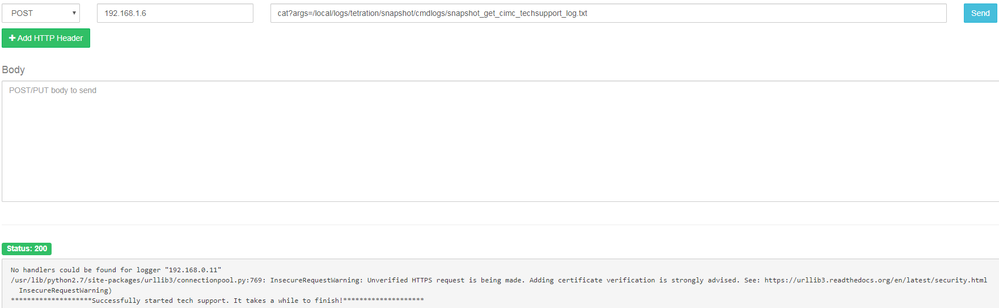

(6) techsupportファイルが生成されるまで、10分程度待ちます。いずれかのtsdbBosunGrafana (39RUは3つ、8RUは2つ) にtechsupportファイルが生成されるため、どちらに生成されたかを確認します。以下のコマンドで確認が可能です。
POST :: tsdbBosunGrafana-X :: ls?args= -l /local/logs/ (X = 1,2,3 のいずれか)
以下は、日本時間5/16 15:30 過ぎに手順(4)を実行した後、tsdbBosunGrafana−2に該当ファイル"cimc_techsupport_cimc_techsupport_192_168_1_6.tar.gz"が生成された例となります。

(7) 該当tsdbBosunGrafanaをピンポイントで指定し、snapshotを作成し、クライアントPCにダウンロードします。
上記の例の場合、tsdbBosunGrafana-2を指定します。logs以外のyarn等々のログはこの場合必要ではありませんので、チェックを外すことでサイズダウン出来ます。
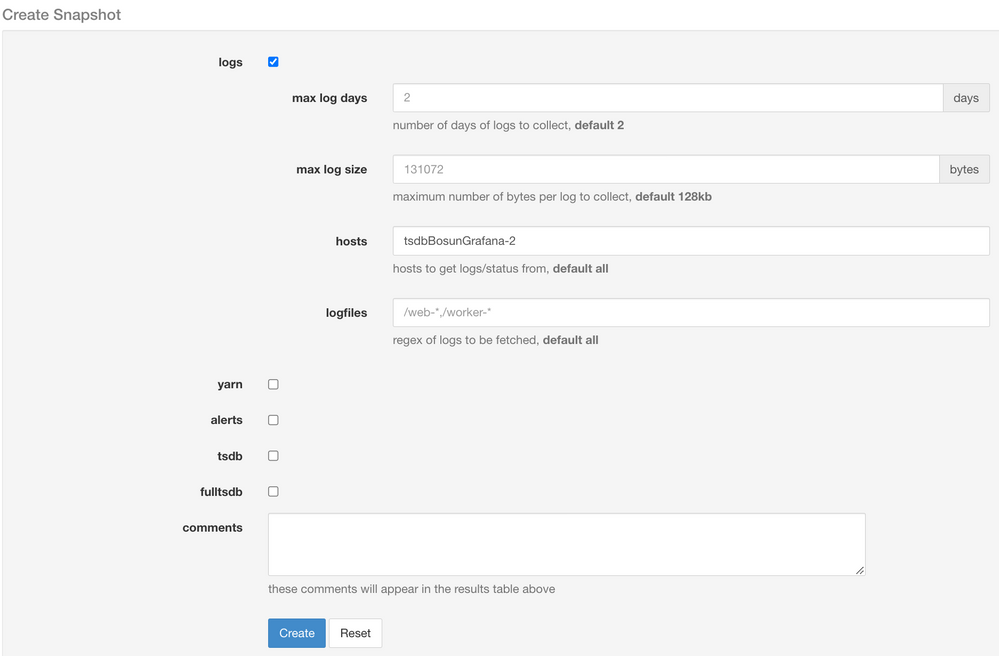
(8) ダウンロード完了後、Snapshotを解凍し、./tsdbBosunGrafana-X/local/logs以下に該当techsupportファイルがあるか、確認します。
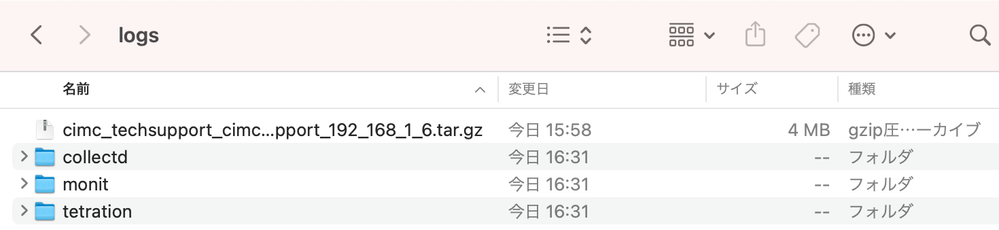
techsupportファイルを確認出来ましたら、SRへアップロードしてください。
(参考サイト) Cisco Technical Assistance Center にファイルをアップロードする方法
https://www.cisco.com/c/ja_jp/about/security-center/tac-customer-file-uploads.html